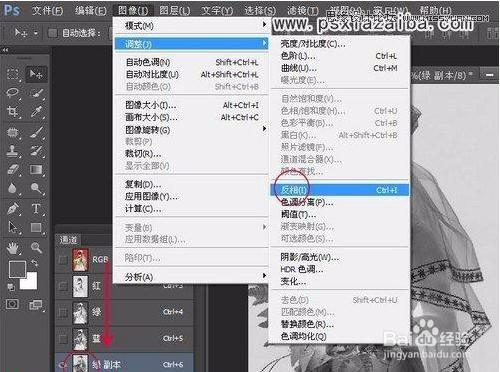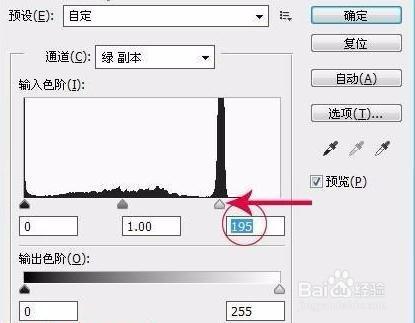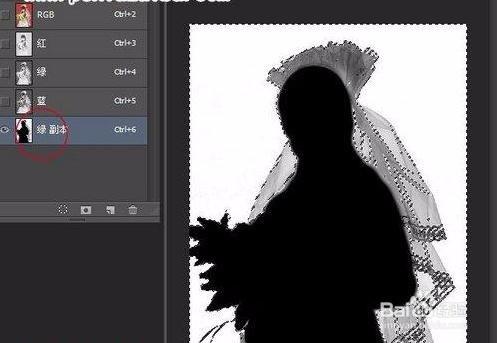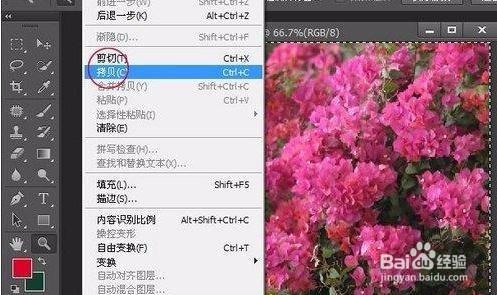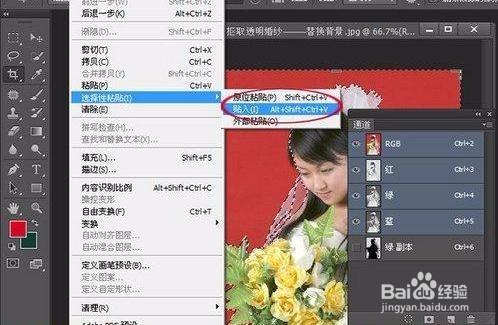用ps摳出紅色純色背景的新娘照片
方法/步驟
1、開啟檔案,這樣單色背景的婚紗照,拍攝之後可以按照客戶的要求,把整個背景替換成大紅花朵圖片背景。
2、在通道中建立選區。開啟通道面板,挑選一個人物和婚紗都比較容易分辨的通道。這裡選擇了綠色通道,將這個通道複製為綠色副本通道,按Ctrl+I鍵將這個通道做做反相。這樣處理的目的主要是為了將背景變為淺顏色,以便得後面選擇背景更加方便。
3、在工具箱中選擇畫筆,設定前景色為黑色,在選項中設定合適的畫筆直徑和硬度,將人物小心地塗為黑色。由於頭髮和手臂邊緣的虛實不同,因此在塗的時候,一定要根據實際情況及時調整畫筆的硬度。
4、開啟色階。將最右邊的滑標向左邊移動,可以看到背景變白了。
5、按住Ctrl健,用滑鼠單擊通道面板上的當前通道,當通道的選區被載入,看到螞蟻線了。
6、點選RGB通道。
7、開啟準備的背景圖。
8、按Ctrl+A全選,開啟“編輯/拷貝”。
9、選擇“編輯/選擇性貼上/貼入”。
10、最終效果圖